
软件介绍:
Navisworks 全称为 Autodesk Navisworks ,是由美国 Autodesk 公司开发的一款集成式项目评审与管理软件。 Navisworks 于 2007 年被 Autodesk 收购后进行持续开发,广泛应用于建筑信息建模(BIM)、工程建设、工厂设计以及设施管理等领域。 Navisworks 的主要功能包括 3D 模型的整合与可视化、跨平台文件格式支持(如 Revit 、 AutoCAD 、 IFC )、碰撞检测与冲突分析、施工进度模拟(4D 模拟)、资源管理、协同设计以及数据审阅与标注。
当前版本主要功能&新增功能:(以下信息来源于网络,仅供参考)
首次发布日期: 2007 年 10 月
- 模型整合与可视化: 支持整合来自多个来源的 3D 模型,实现统一的视图和交互式浏览。
- 碰撞检测(Clash Detection): 自动识别模型中的几何冲突,帮助减少设计错误和施工返工。
- 4D 施工模拟: 结合时间维度,模拟施工进度,优化资源分配和工期规划。
- 跨平台兼容性: 支持多种文件格式,包括 Revit、AutoCAD 和 IFC,便于多专业协作。
- 数据审阅与标注: 支持在模型中添加注释和问题标记,方便团队沟通和问题追踪。
- 协同工作流: 与 Autodesk BIM 360 等平台集成,支持云端协作和数据共享。
安装教程:
温馨提示:
- 安装前请彻底关闭电脑里的杀毒软件和防火墙(Win10 系统还需要关闭 Defender),然后重新解压安装包后打开。
- 安装前一定要卸载干净之前电脑上安装过的 Navisworks 软件,否则容易导致无法安装或最后安装不成功。
注意事项:
- 请确保以管理员身份运行安装程序和相关工具,以避免权限问题导致安装失败。
- 若安装包中没有注册机,可能是因为注册机被杀毒软件或系统防火墙拦截删除,需关闭杀毒软件和防火墙后重新解压安装包。
开始安装:
1、打开下载好的软件安装包,鼠标右击压缩包,选择【解压到当前文件夹】:
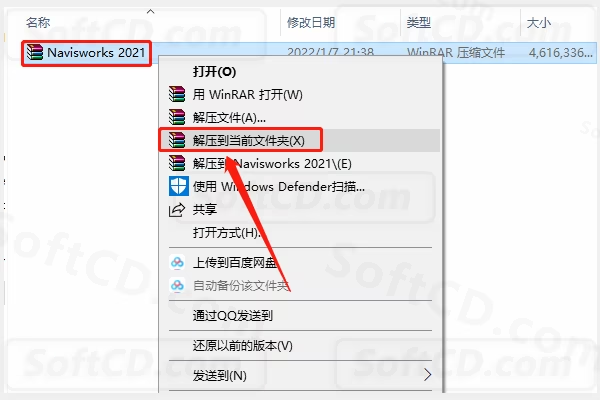
2、压缩包解压过程请等待:
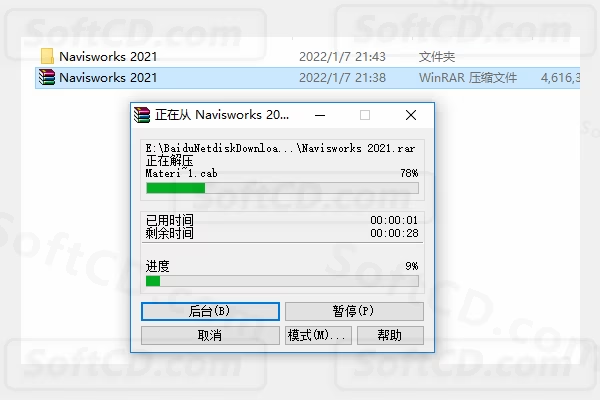
3、打开解压好的【Navisworks 2021】文件夹:
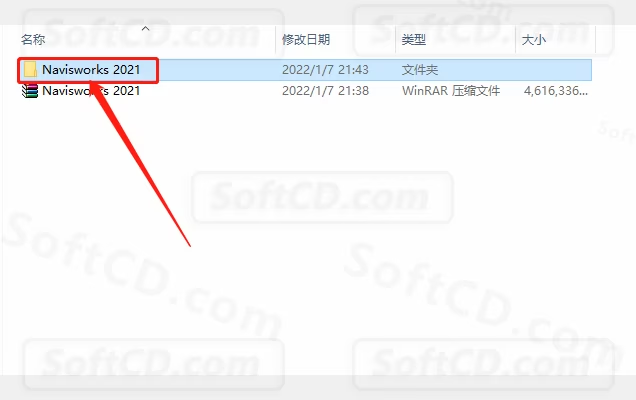
4、打开【Setup】文件夹:
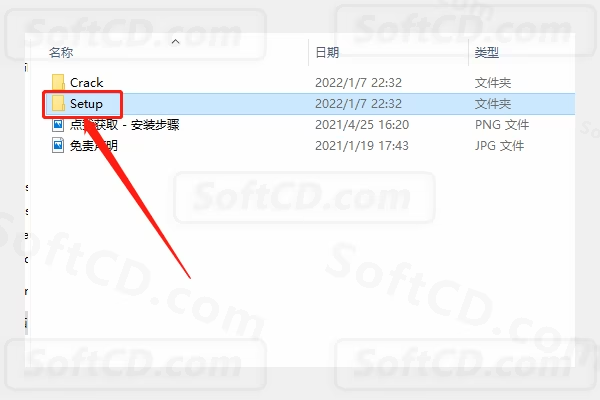
5、鼠标右击【dlm_001_002.sfx】安装程序,选择【以管理员身份运行】:
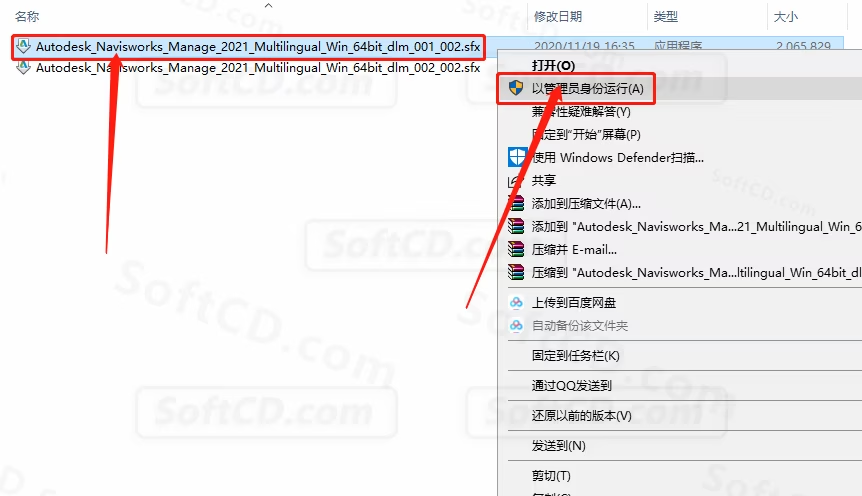
6、点击【更改】设置安装程序的解压路径,建议解压到除 C 盘以外的磁盘,可以在 E 盘或者其它磁盘里创建一个新的文件夹,设置好安装路径后点击【确定】:
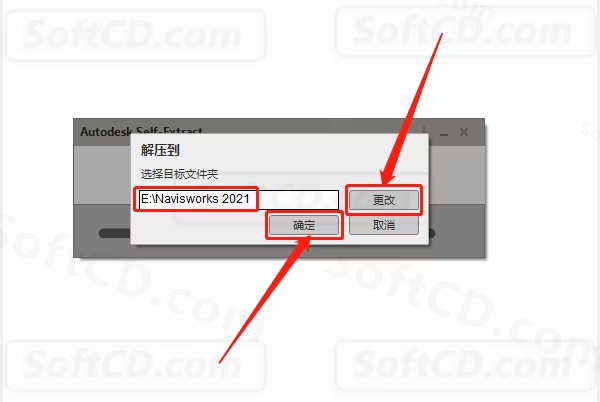
7、安装程序解压过程中请耐心等待:
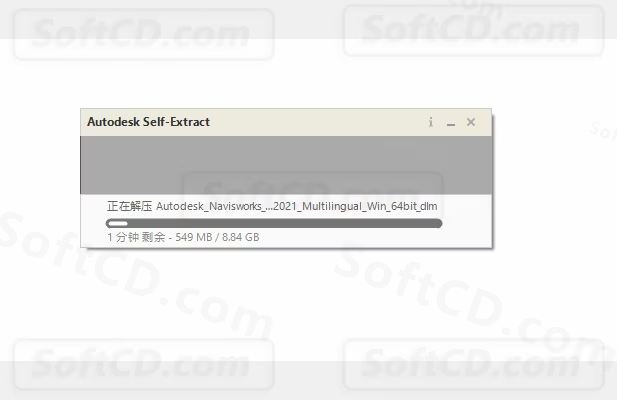
8、点击【安装】:
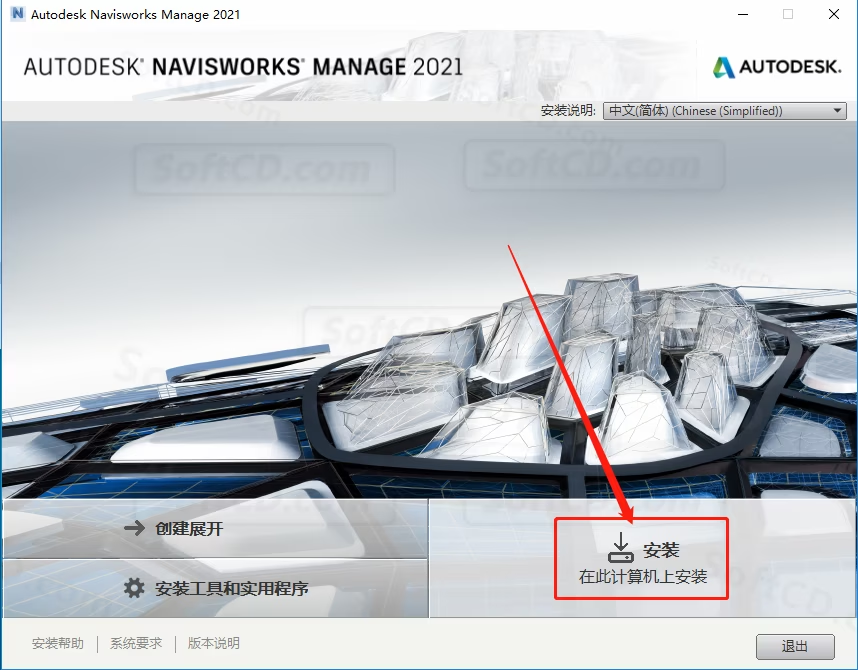
9、选择【我接受】,然后点击【下一步】:
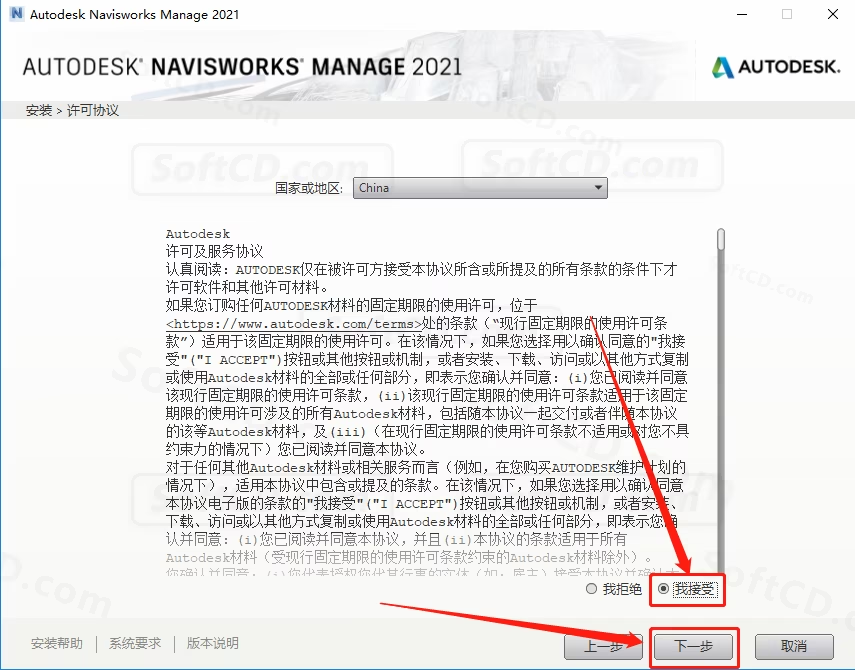
10、点击【浏览】设置软件的安装路径,建议安装在除 C 盘之外的其他的磁盘,可以直接选择之前新建的解压文件夹,然后点击【安装】:
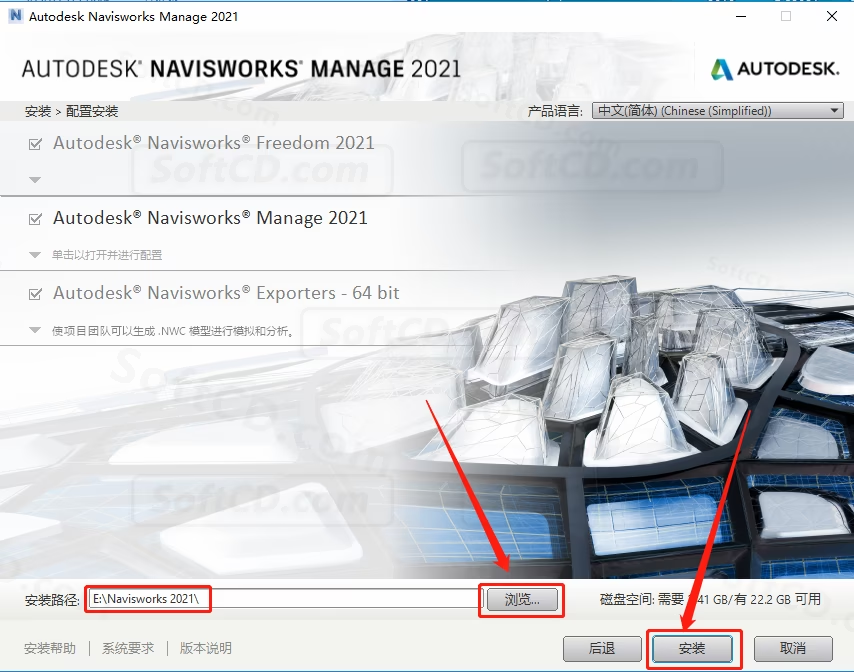
11、软件安装过程中请耐心等待:
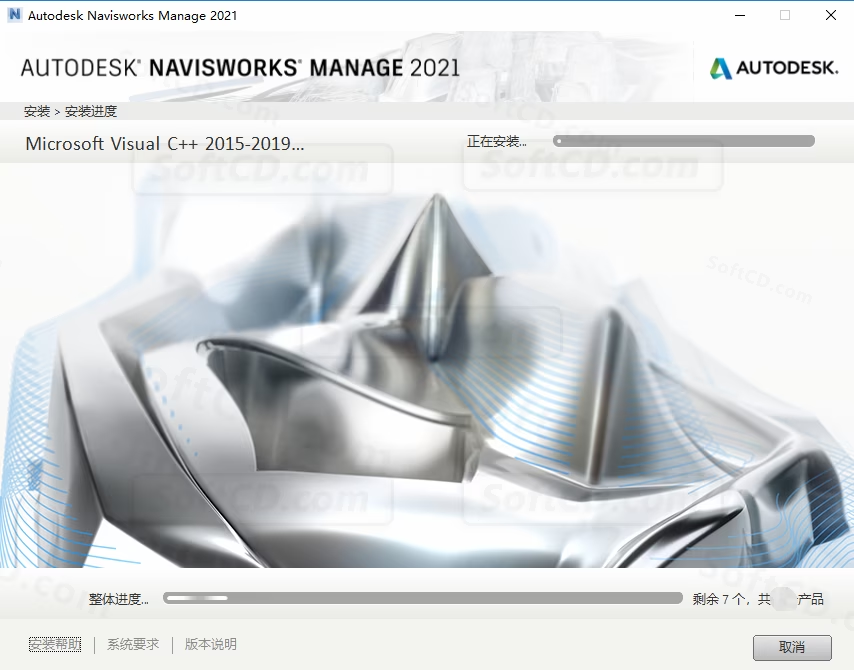
12、安装进度走完后点击【完成】:
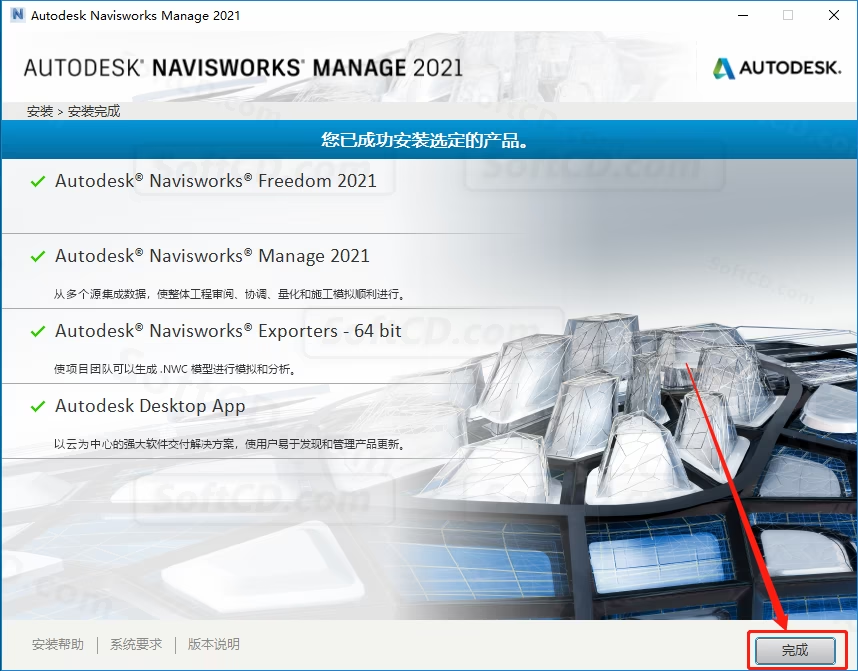
13、打开系统 C 盘:
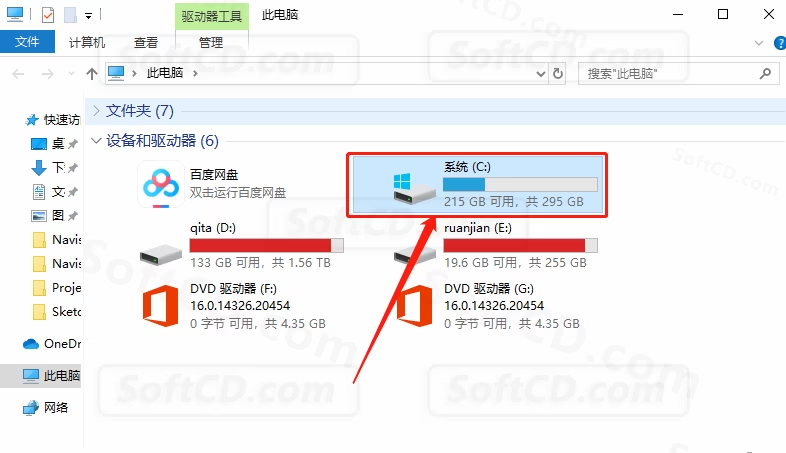
14、打开【Program Files(x86)】文件夹:
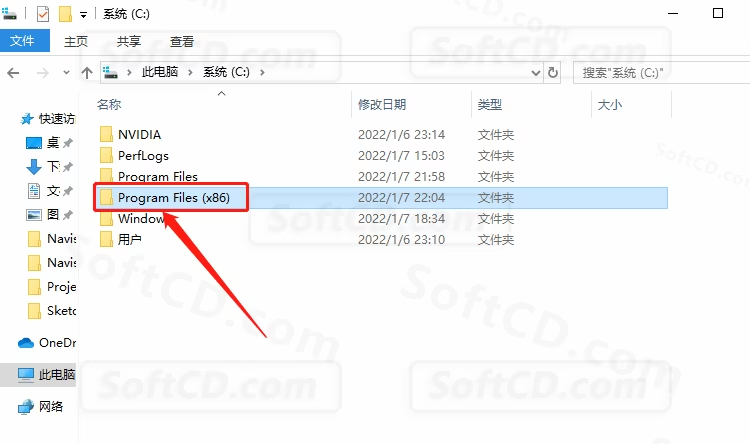
15、打开【Common Files】文件夹:
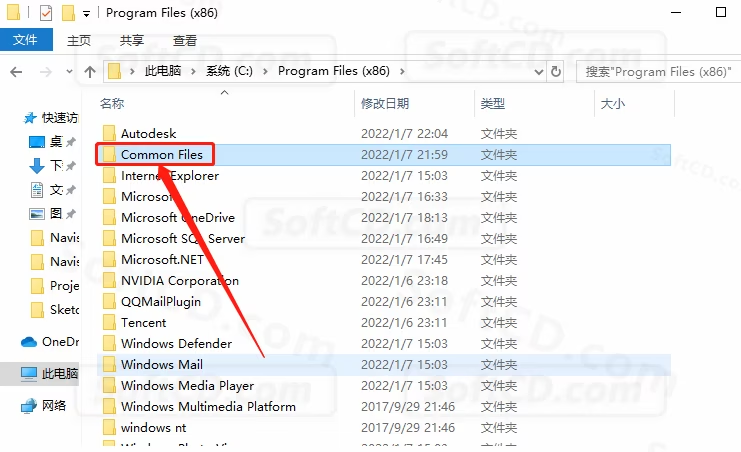
16、打开【Autodesk Shared】文件夹:
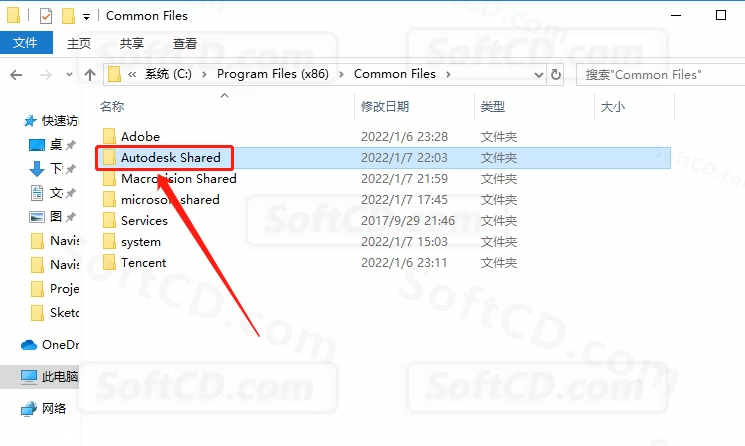
17、打开【AdskLicensing】文件夹:
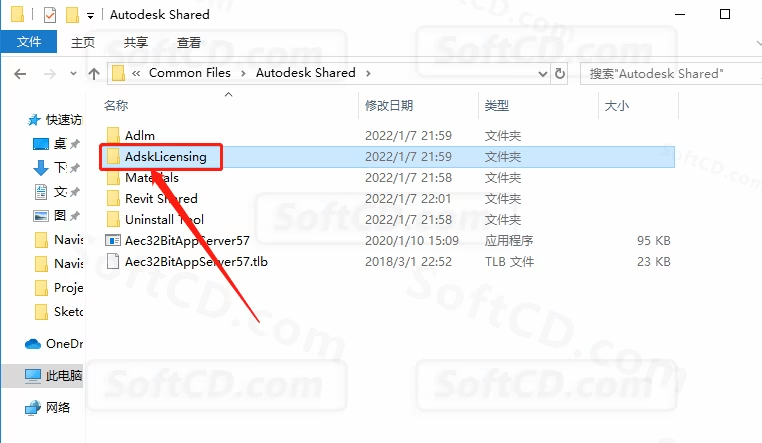
18、在打开的文件夹中找到【uninstall】程序,鼠标右击选择【以管理员身份运行】,然后等待一会儿:
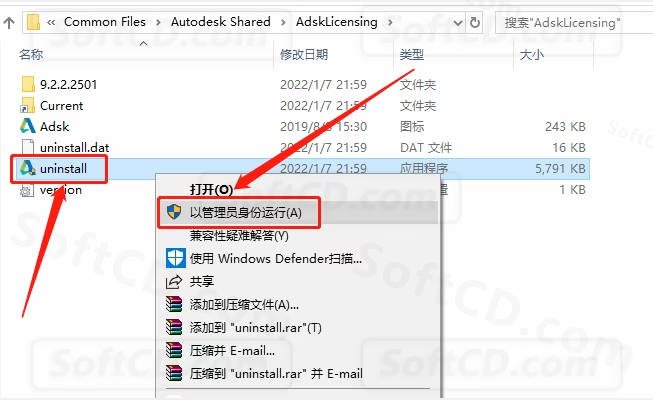
19、当文件夹中没有文件时,直接关闭文件夹即可:
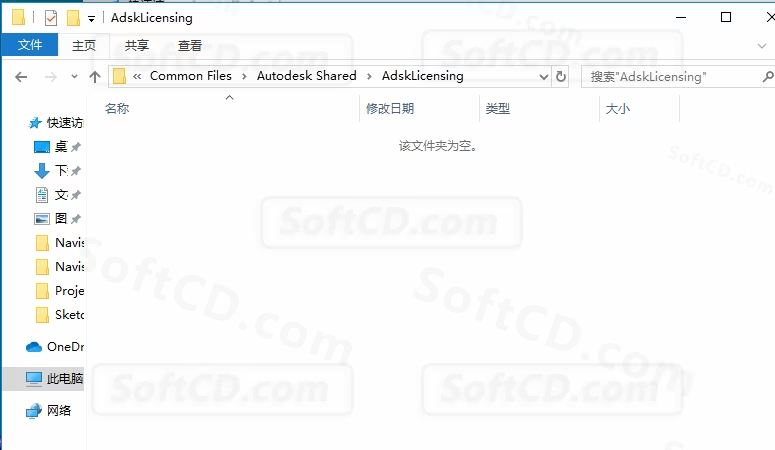
20、返回到解压的【Navisworks 2021】文件夹中,然后打开【Crack】文件夹:
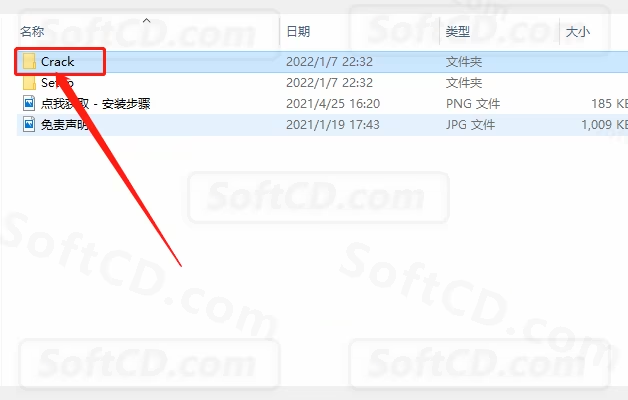
21、鼠标右击【adsklicensinginstaller-9.2.2.2501】程序,选择【以管理员身份运行】:
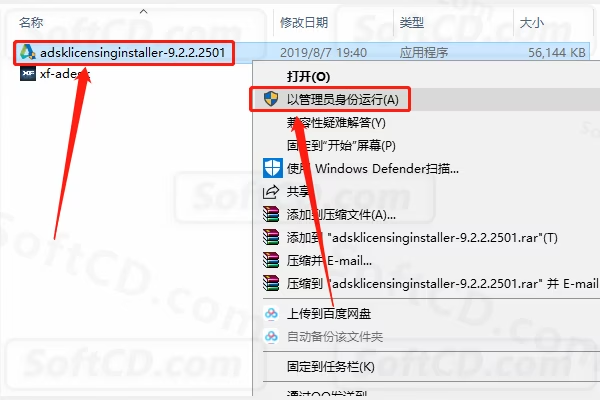
22、等待程序运行完毕:
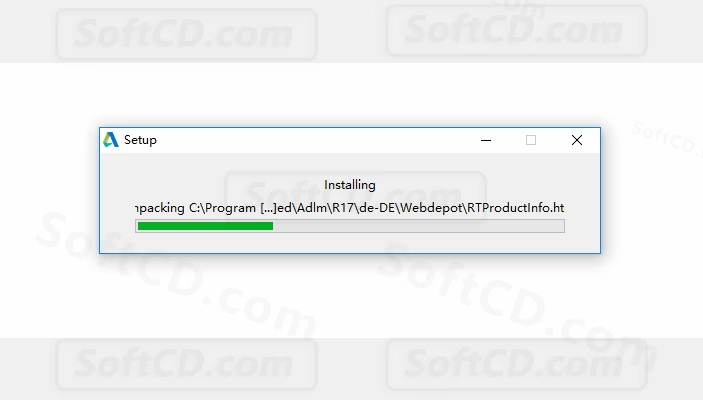
23、在桌面上打开软件:
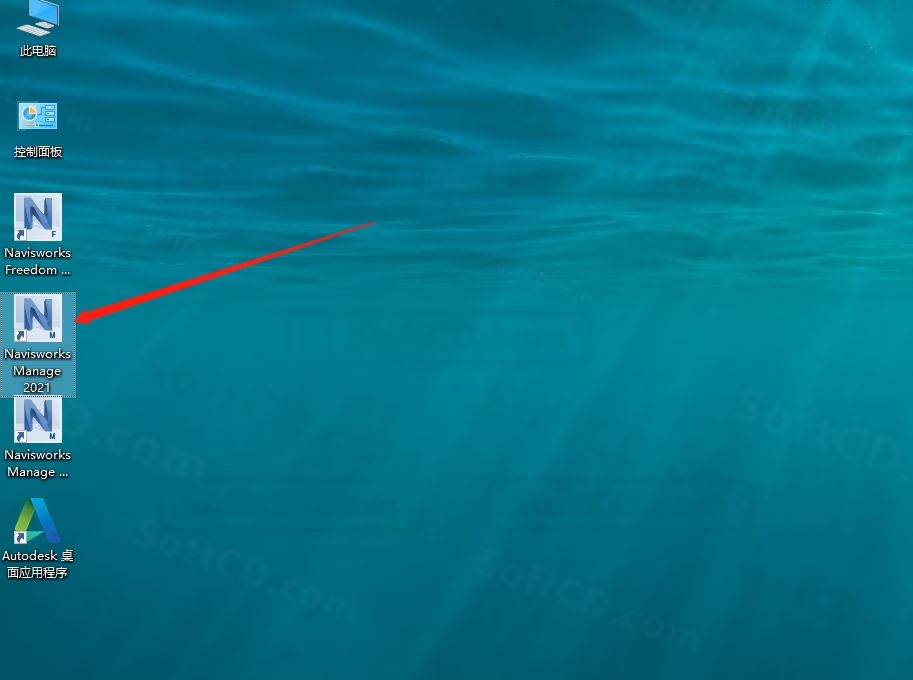
24、点击【输入序列号】:
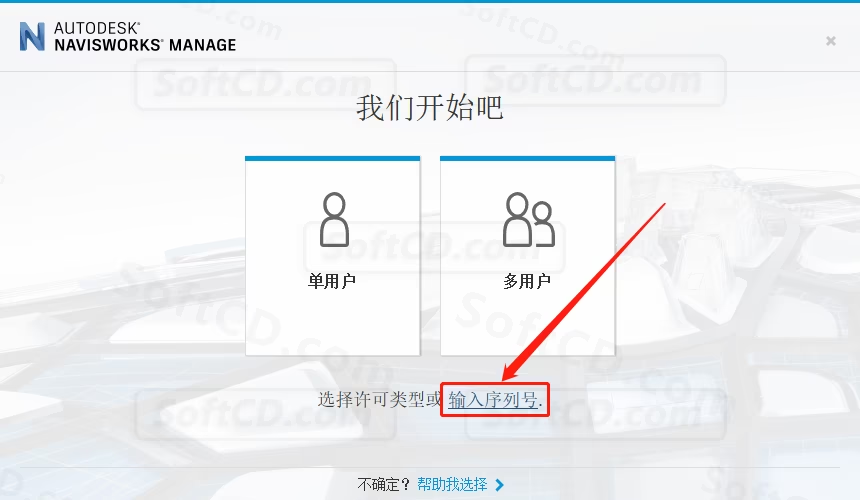
25、点击【我同意】:
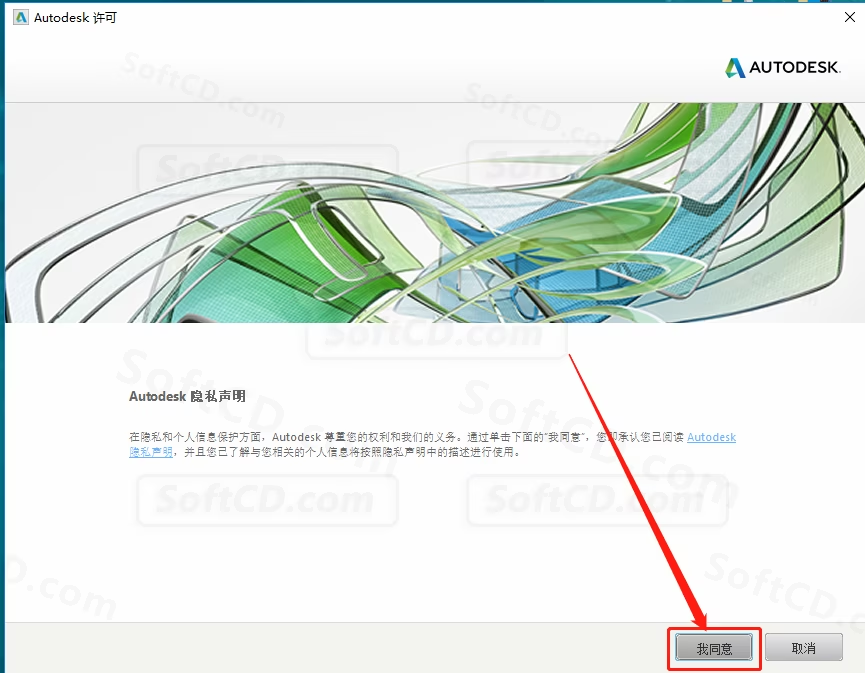
26、点击【激活】:
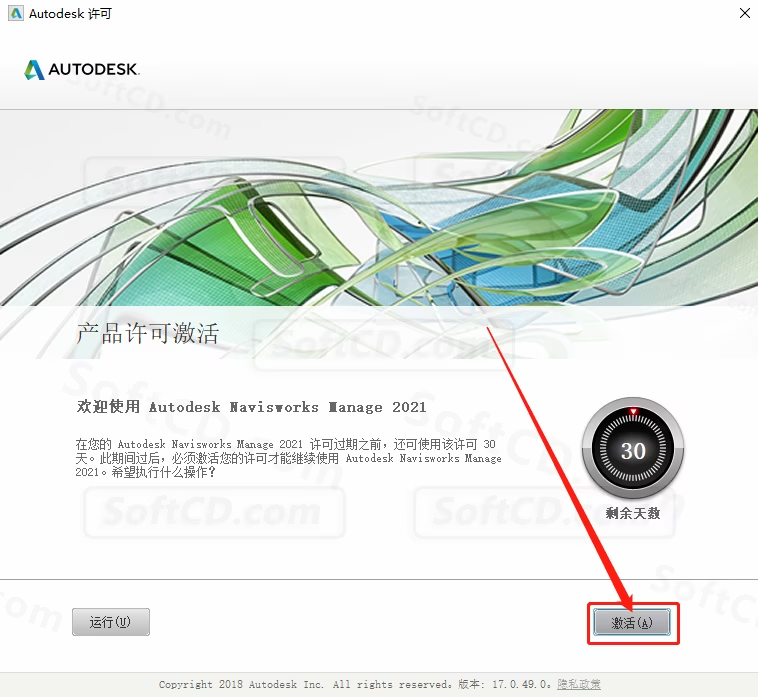
27、输入序列号:666-69696969,产品密钥:507M1,然后点击【下一步】:
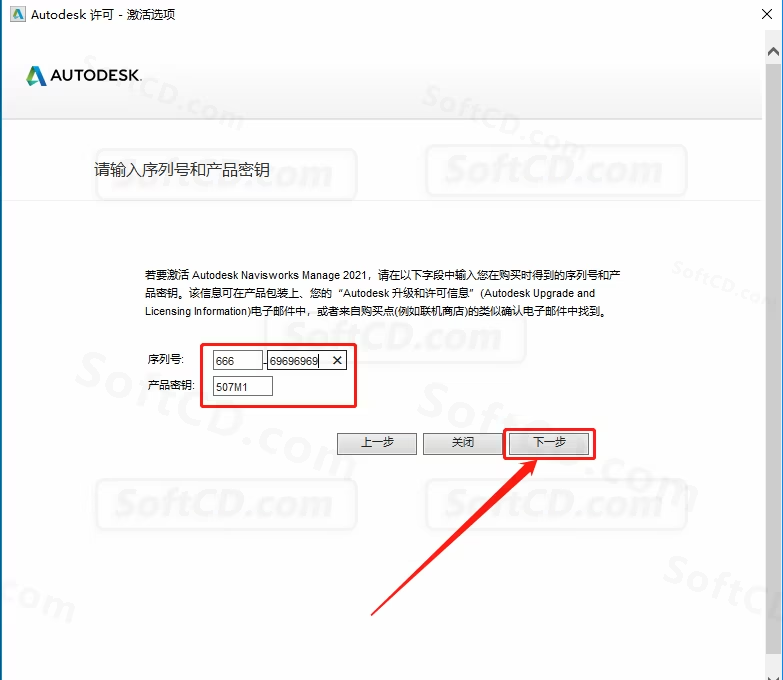
28、激活中请等待:
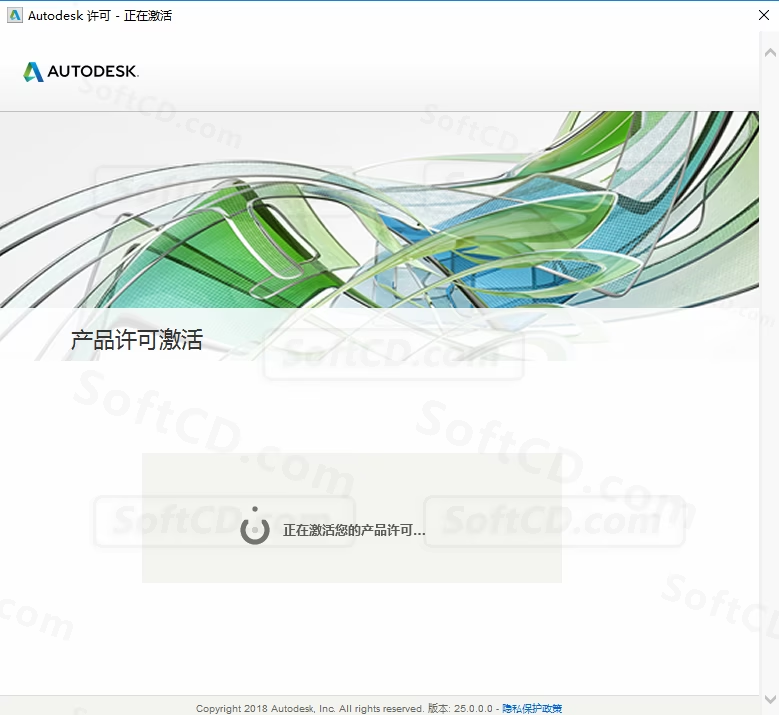
29、点击【BACK】:
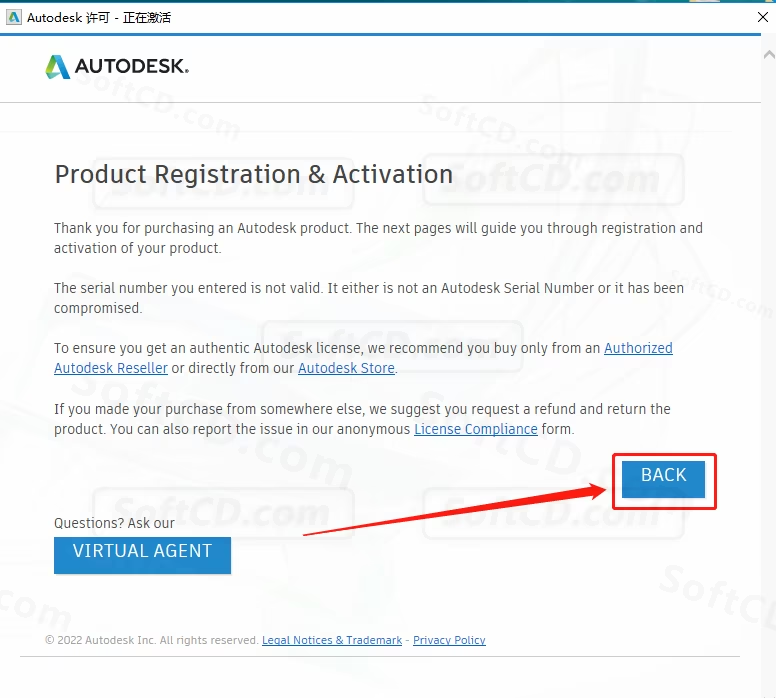
30、点击【Yes】:
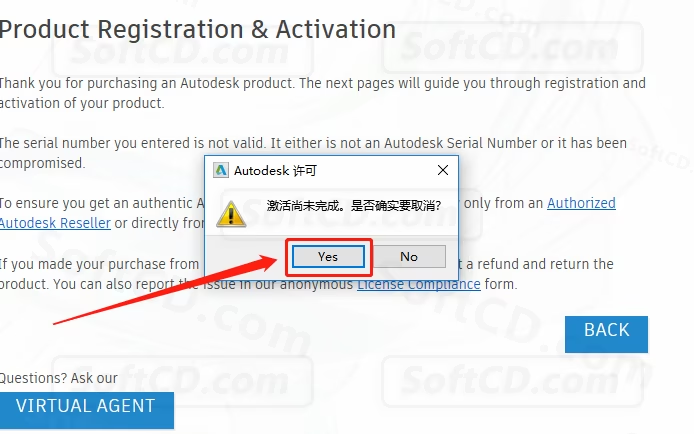
31、再次点击【激活】:
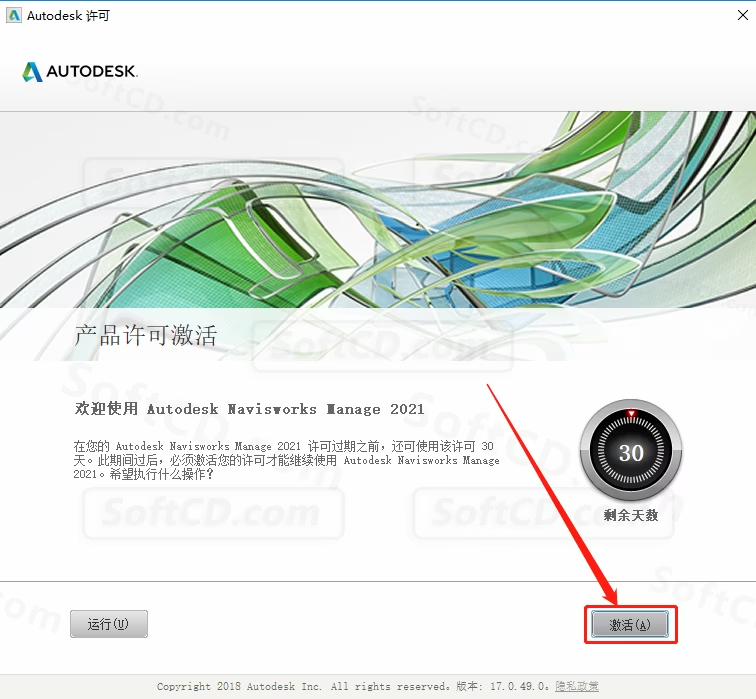
32、输入序列号:666-69696969,产品密钥:507M1,然后点击【下一步】:
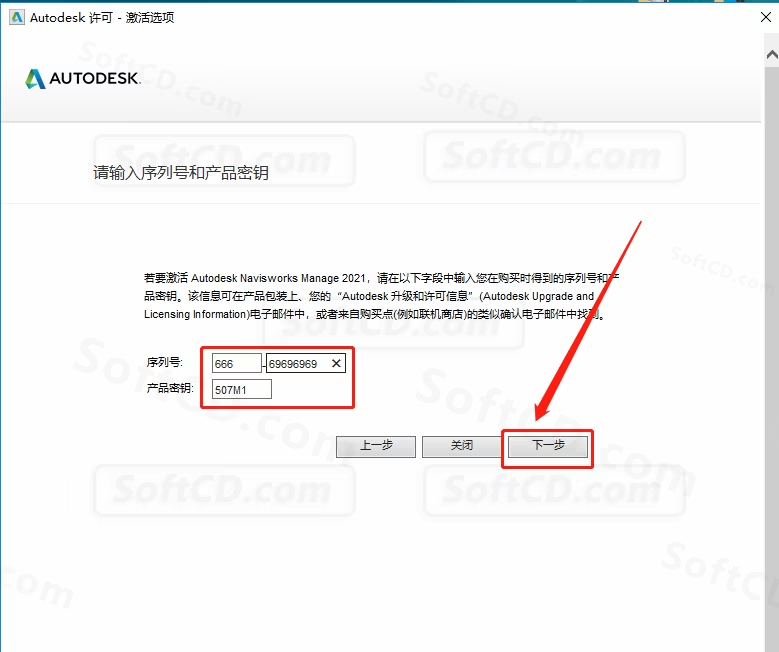
33、选择【我具有 Autodesk 提供的激活码】:
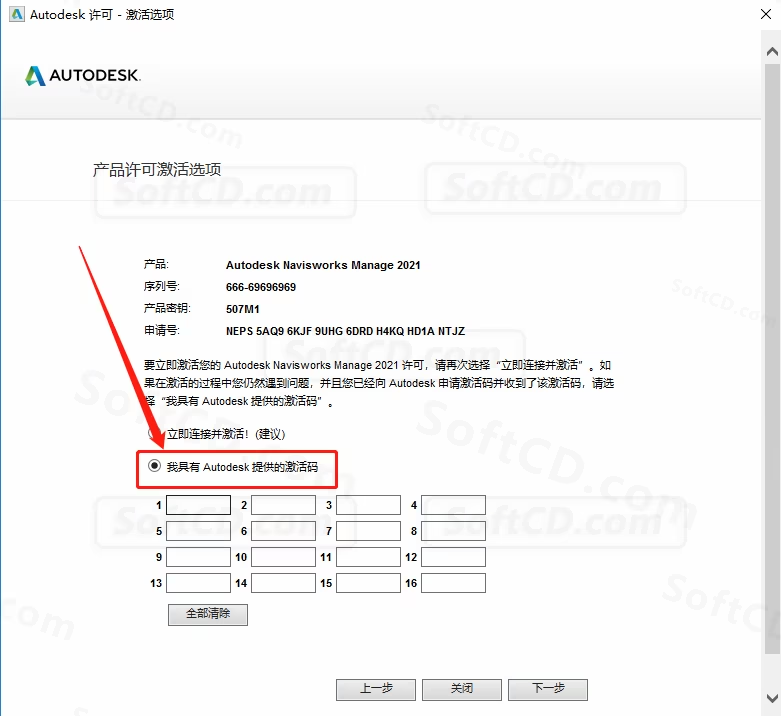
34、返回到【Crack】文件夹中,鼠标右击【xf-adesk】注册机,选择【以管理员身份运行】:
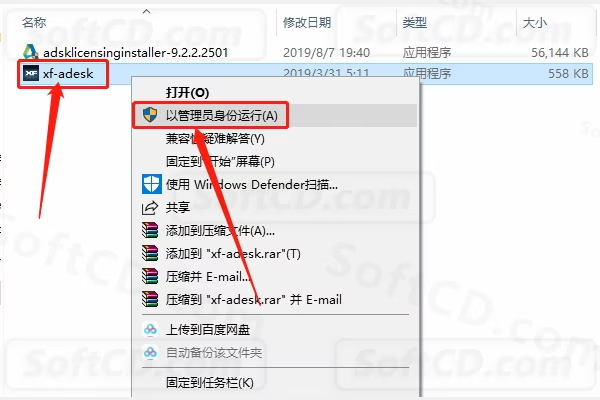
35、注册机打开界面如下图所示:
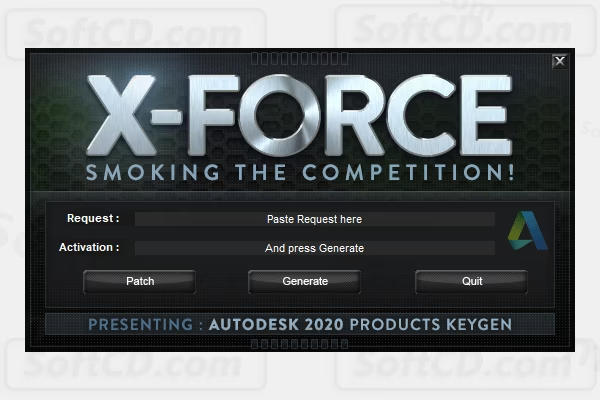
36、使用 Ctrl+C 快捷键复制申请号,然后使用 Ctrl+V 快捷键粘贴到注册机里面的【Request】中(记得删除原 Request 中的内容),然后点击注册机左下角的【Patch】:
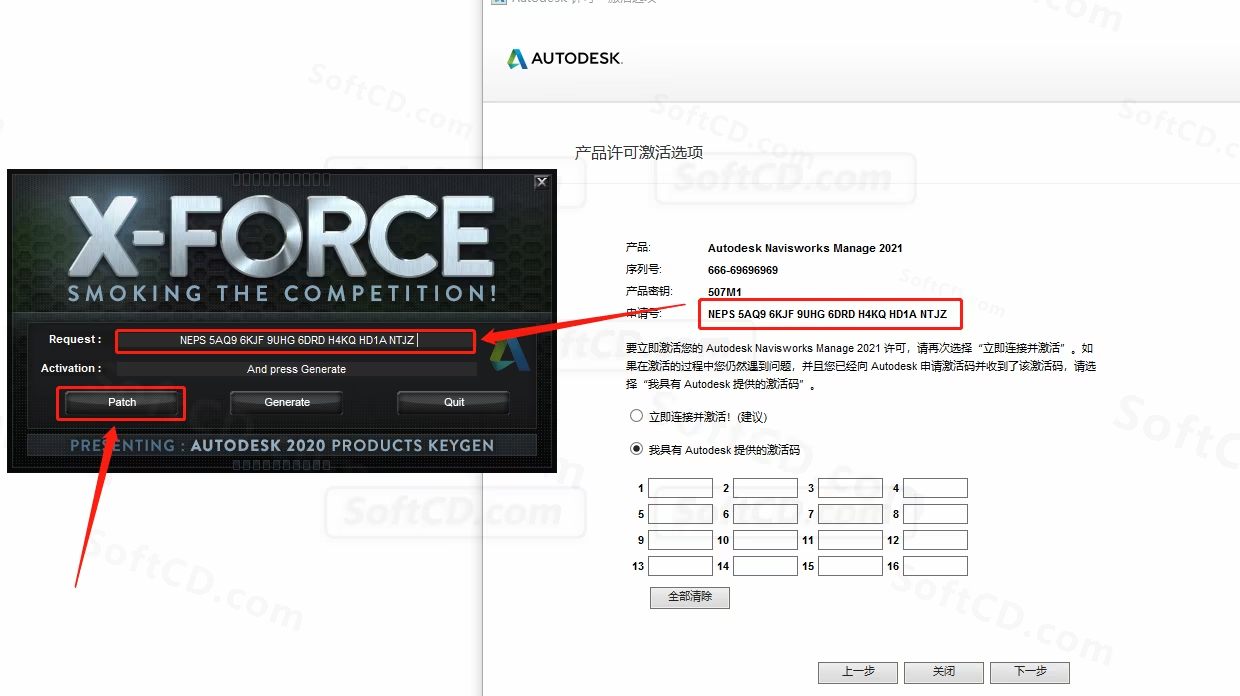
37、点击【确定】:
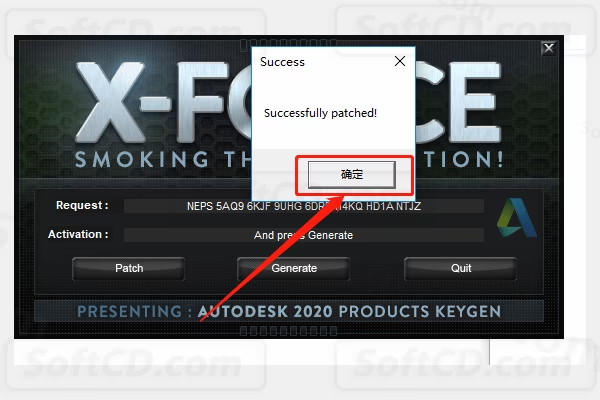
38、点击【Generate】:
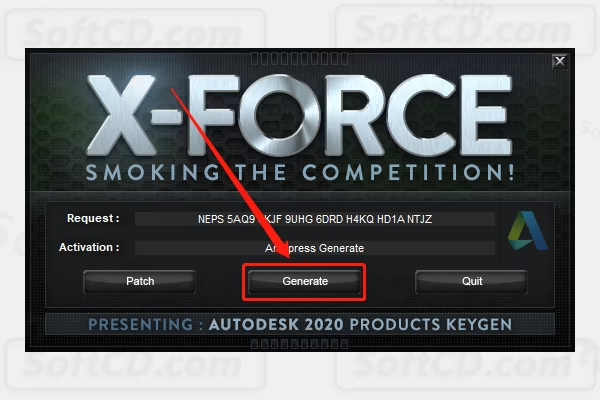
39、全部选中【Activeation】中生成的激活码(仔细检查是否复制完整),使用 Ctrl+C 快捷键或者鼠标右击复制生成的激活码,然后粘贴激活码至【我具有 Autodesk 提供的激活码】方框中,最后点击【下一步】:
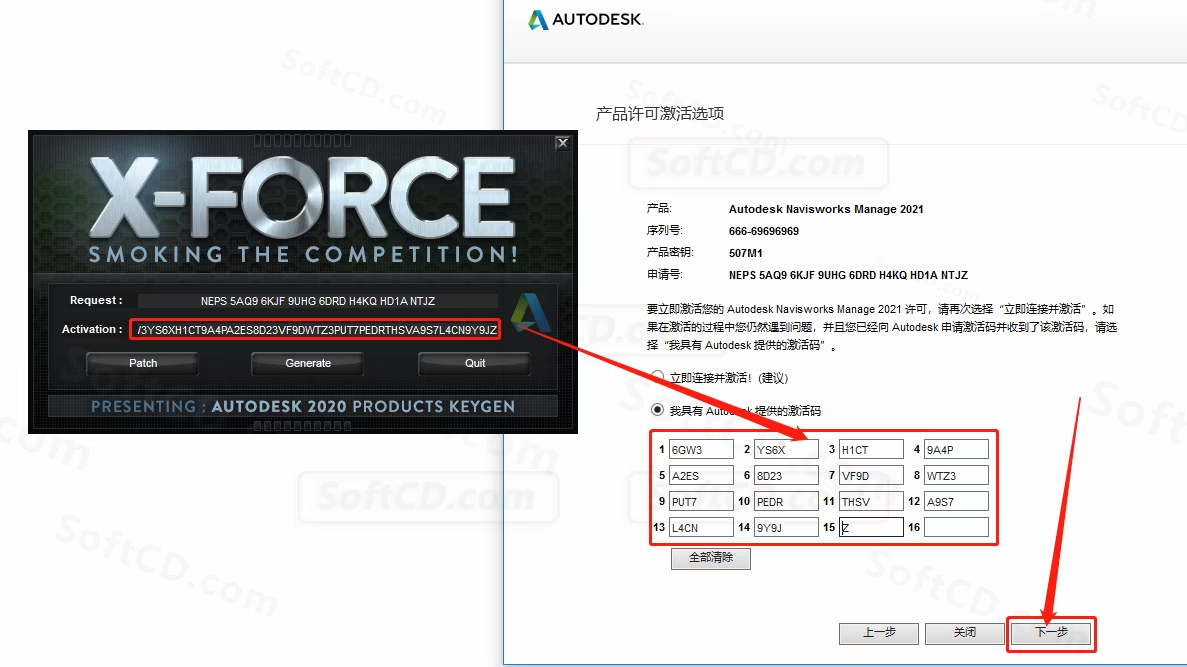
40、显示已成功激活,点击【完成】:
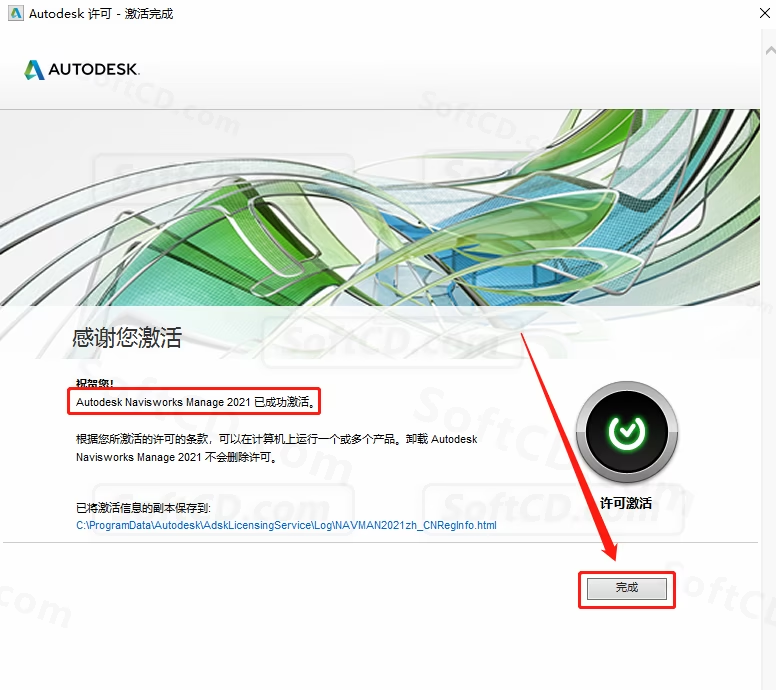
41、出现下图所示的提示框,直接点击【确定】:
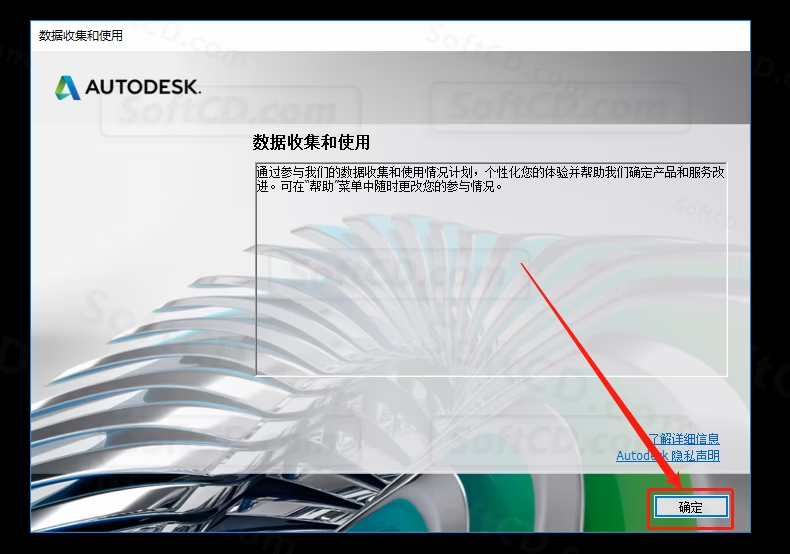
42、安装完成,软件打开界面如下图所示:
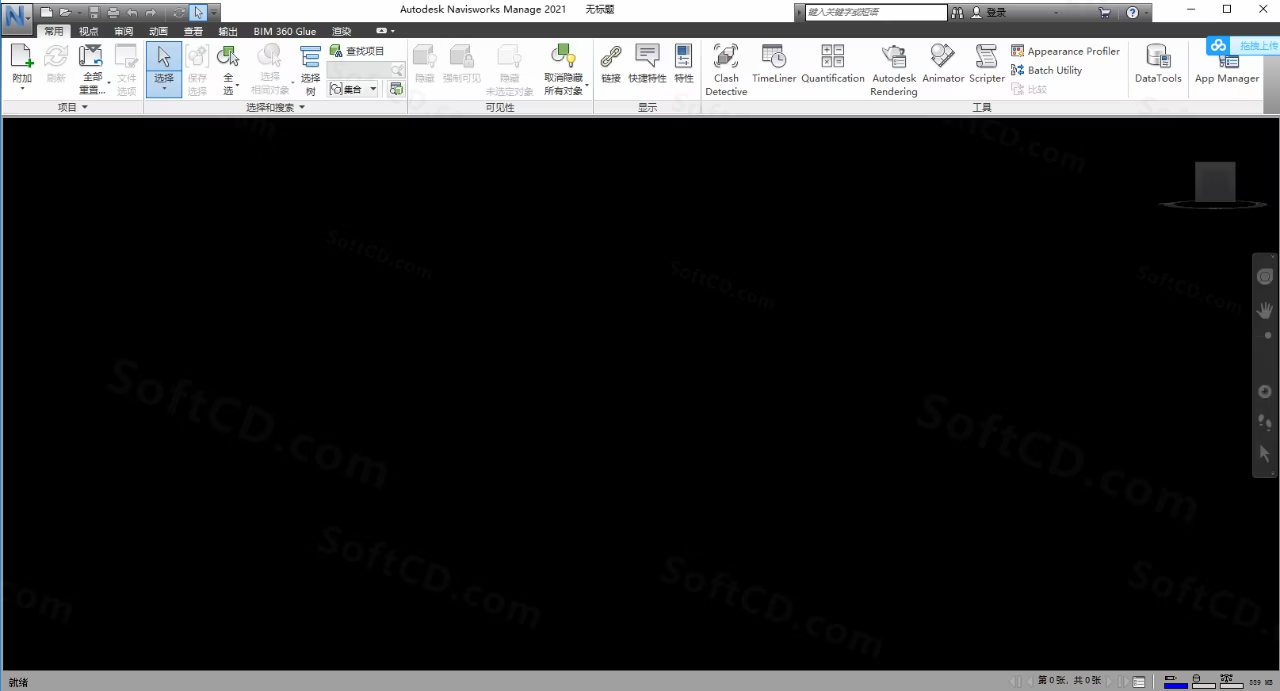
常见问题:
1、安装过程中出现错误提示怎么办?
- 请确保已关闭所有杀毒软件和防火墙,并以管理员身份运行安装程序。若问题依旧,尝试重新解压安装包或检查磁盘空间是否充足。
2、激活失败或注册机无法运行怎么办?
- 请确认是否关闭了杀毒软件和防火墙,因为注册机可能被误删。关闭相关软件后重新解压安装包,并以管理员身份运行注册机。
3、软件安装后无法打开或提示未激活怎么办?
- 请检查是否按照教程步骤操作,尤其是激活步骤。若仍无法解决,尝试重新安装软件并确保所有步骤正确完成。
由于时效性,部分软件安装失败/无法使用等请在评论区留言或点此求助以便我们及时更新版本。
软件整理/服务器维护不易,若您成功安装,可将本站分享给更多小伙伴支持本站哦~
 Windows
Windows![[Win]Autodesk CAD 2024 for Win64bit位软件免费下载附激活工具激活码注册机序列号密匙中文破解版附详细安装教程AutoCAD 2024下载](https://assets.softcd.com/wp-content/cache/2023/11/22317_001.avif)

![[Win]Autodesk CAD 2023 for Win64bit位软件免费下载附激活工具激活码注册机序列号密匙中文破解版附详细安装教程AutoCAD 2023下载](https://assets.softcd.com/wp-content/cache/2023/11/22297_001.avif)
![[Win]Autodesk CAD 2022 for Win64bit位软件免费下载附激活工具激活码注册机序列号密匙中文破解版附详细安装教程AutoCAD 2022下载](https://assets.softcd.com/wp-content/cache/2023/11/22273_001.avif)
![[Win]Autodesk CAD 2021 for Win64bit位软件免费下载附激活工具激活码注册机序列号密匙中文破解版附详细安装教程AutoCAD 2021下载](https://assets.softcd.com/wp-content/cache/2023/11/22252_001.avif)
![[Win]Autodesk CAD 2020 for Win64bit位软件免费下载附激活工具激活码注册机序列号密匙中文破解版附详细安装教程AutoCAD 2020下载](https://assets.softcd.com/wp-content/cache/2023/11/22218_001.avif)
![[Win]Autodesk CAD 2019 for Win32bit&64bit位软件免费下载附激活工具激活码注册机序列号密匙中文破解版附详细安装教程AutoCAD 2019下载](https://assets.softcd.com/wp-content/cache/2023/11/22181_001.avif)

评论0